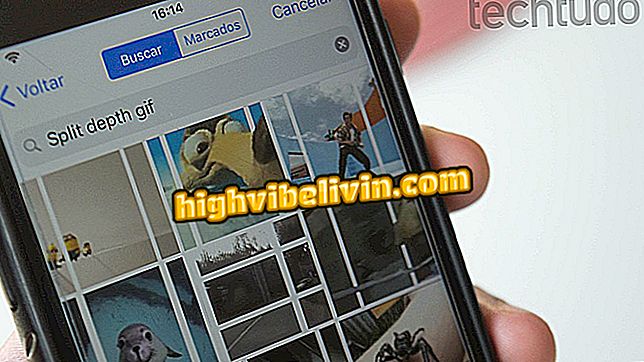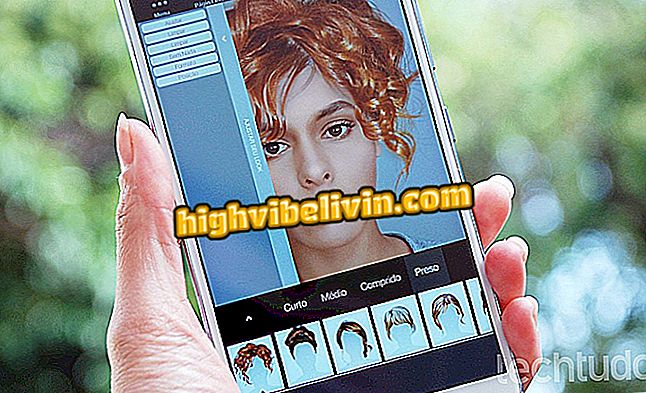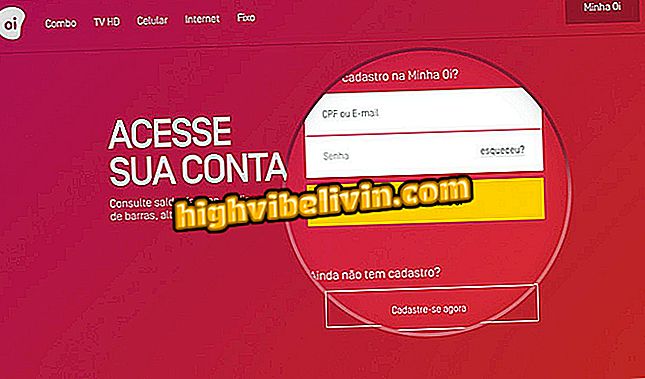Mobil app visar planeter och stjärnor på himlen; se hur man använder
Star Chart är en applikation som lovar att unravel universums mysterier. Med Android och iPhone (iOS) smartphone versioner, använder appen kompass, GPS, accelerometer och gyroskop av telefonen så att användaren ser det sidorealutrymme med Augmented Reality (AR). Bara ladda ner appen, peka mobiltelefonen till himlen och upptäck planeter, stjärnor, konstellationer och nebulae.
Kallas Carta Celeste på portugisiska, mjukvaran utvecklad av Escapist Games Limited är mestadels lokaliserad i gränssnittet, men visar fortfarande skärmar på engelska. Därefter har TechTudo utarbetat en komplett handledning som lär dig hur du använder alla Star Chart-funktioner. Följ och lär dig att lokalisera solsystemets himmelska kroppar.

Star Chart-programmet använder ökad verklighet för att se yttre rymden
Priserna för iPhone 8 och Moto X4 har avslöjats; se oktoberhöjder
Hitta planeter och stjärnor
Steg 1. När du öppnar appen för första gången måste du ange koordinaterna för var du vill se himlen. Håll "Ange GPS-koordinater" vald och tryck på "Uppdatera med GPS" -knappen. Stjärnkartan kommer att infoga breddgraden och longituden för var du befinner dig. Klicka på "OK".

Identifiering av koordinater med Star Chart
Steg 2. Peka telefonen i någon riktning för att "se" utrymmet från den punkten. Du kan zooma in eller ut genom att flytta fingret bort eller zooma in. Flytta din mobiltelefon tills du hittar en celestial kropp som du är intresserad av.

Visa yttre rymden med Star Chart-appen
Steg 3. Tryck på den himmelska kroppen - i vårt exempel, planet Uranus - för att öppna informationsrutan. Det kommer att berätta objektets klassificering, avstånd från jorden, diameter och olika andra data. Dra för att se mer information. För att zooma in på kroppen, tryck på förstoringsglasikonen med en "+".

Heavenly Body Info Box på Star Chart
Steg 4. Om du väljer en planet, solen eller månen, visas en pilknapp precis under förstoringsglaset för att öppna 3D Utforskningsläge. Knacka på det och appen kommer att visa sidospalten ur synvinkel av den valda himmelska kroppen. Flytta din mobiltelefon för att se ändringar i omlopp och utrymme.

Sideralt utrymme observeras från en celestial kropp vald i Star Chart
Steg 5. Det kommer att finnas fyra fler knappar när du väljer en markbunden kropp: kometer, meteorregn, utökat solsystem och satellit. Alla av dem släpps endast med köp av den betalda versionen.

Betalda Star Chart App Tools
Steg 6. Ett annat sätt att hitta planeter och stjärnor är genom att peka på förstoringsglasikonen på huvudskärmen. En meny med kategorierna "Planeter", "Constellations", "Stars" och "Messier Objects" öppnas.

Meny med himmelska kroppar organiserade i kategorier i Star Chart
Steg 7. Klicka på pilen bredvid kategorin för att expandera den. I fråga om "Planeter" sätts solen och månen in i det här avsnittet eftersom appen fokuserar på solsystemet. Tryck på önskad planet och använd verktygen som redan lärt.

Planet plats genom kategorin menyn i Star Chart
Steg 8. Om du vill hitta en viss himmelsk kropp anger du namnet i sökfältet längst upp i kategorierna. Tryck sedan på det önskade himmelska objektet.

Placering av himmelsk kropp genom sökfältet i Star Chart
Hur man observerar utrymme på ett annat datum
Steg 1. För att visa stjärnorna på ett annat datum, tryck på kalenderknappen längst upp på skärmen. Två menyer kommer att visas: en överst, med aktuellt datum och tid och en annan i det högra hörnet, med alternativet timme, minut, dag, månad och år som vald. Tryck på timmarna i toppmenyn och se till att aktuell tid är markerad i sidemenyn. Skjut upp eller ner tills du når önskad tid (i det här exemplet har 22h valts).

Byte av tid för stjärnkartläggning på Star Chart
Steg 2. Mekanikerna är desamma för att ändra minuter, dag, månad och år. Tryck på toppmenyn och gör justeringar i sidemenyn.

Ändring av datum för att observera yttre rymden i Star Chart
Steg 3. Om du vill gå tillbaka till det aktuella datumet, tryck bara på knappen "Nu". Om du vill dela "bild" av utrymmet med någon, tryck på delningsikonen som markerad högst upp på skärmen och välj kontakterna.

Star Diagram Space Sharing
Övriga menyfunktioner
Steg 1. Öppna menyn hittar du några extrafunktioner. Överst visas de funktioner som redan visas i stegen ovan. I "Uppgraderingar" är de fyra betalda funktionerna (kometer, meteorbyar, utökat solsystem och satellit). I "Night Sky Objects" finns de fyra kategorierna också i förstoringsglaset (solsystem, vilket i förstoringsglaset identifieras som planeter, stjärnor, konstellationer och Messier Objects).

Överst på huvudmenyn i Star Chart-appen
Steg 2. Gå ner på menyn hittar du avsnittet "Läge". AR-läge är det som gör att appen kan visa utrymmet i ökad verklighet. Den är aktiverad som standard och kan inaktiveras genom att växla från "Auto" eller "På" till "Av". Nattläge eliminerar visning av blåtoner som gör sömn svår, vilket gör bilden svart och röd.

Star Chart Nattläge Aktivering
Steg 3. Strax nedanför. användaren kan byta mellan 3D Utforskningsläge, som visar jordens bana och Sky View, som visar ditt visningsutrymme. I "Utforska" kan användaren se klipp på ytan på några planeter.
Steg 4. Slutligen, i "Screen" -inställningarna, kan du välja vilka grafiska element som visas på skärmen (t.ex. atmosfär, ekvatorialnät och orbitallinjer). I "Plats" kan du återgå till startskärmen och byta koordinater för latitud och longitud för att se himlen, till exempel i Paris eller Moskva.

Star Chart-inställningsskärmar
Vad är den bästa appen du har på din telefon? Du kan inte svara på det här ämnet